如何筛选两个excel中相同的数据并求和
在处理大量的数据时,我们经常需要对两个excel表格中的相同数据进行筛选和求和。这是一个非常常见的任务,尤其是在商业和科学领域。本文将详细介绍如何使用excel的高级功能来实现这个目标。
我们需要打开我们的两个excel表格。假设我们有两个表格,一个叫做“销售1”,另一个叫做“销售2”。这两个表格都包含了一些相同的商品名称,以及它们的销售额。我们的目标是找出这些相同的商品,并计算出它们在两个表格中的总销售额。
第一步是打开“销售1”表格,然后选择我们要操作的列。在这个例子中,我们需要选择商品名称和销售额这两列。然后,我们点击“数据”菜单,选择“过滤器”选项。这将在每个列标题旁边添加一个小箭头,我们可以点击这个箭头来筛选数据。
接下来,我们在第一个列标题的小箭头旁边点击,然后取消选中所有复选框,只保留我们感兴趣的项目。如果我们只关心名为“产品a”的商品,我们就只选中“产品a”这一项。然后,我们点击“确定”。
现在,“销售1”表格中只剩下我们感兴趣的数据了。我们将这些数据复制到一个新的工作表中,以便于后续的操作。我们可以在新的工作表中添加一列,用来表示这是来自“销售1”的数据。
然后,我们重复上述步骤,但是这次是在“销售2”表格中进行。我们再次选择商品名称和销售额这两列,然后使用过滤器功能找到我们感兴趣的商品。我们将这些数据复制到一个新的工作表中,然后在新的一列中添加一个标记,表示这是来自“销售2”的数据。
现在,我们有了两个工作表,分别包含了来自“销售1”和“销售2”的数据。我们需要在这两个工作表中找到相同的商品,然后将它们的销售额相加。这可以通过使用vlookup函数来实现。
我们选择一个新的空白单元格,然后输入=vlookup(a2, '销售2'!$a:$b, 2, false)。这里,a2是我们要查找的商品名称所在的单元格,'销售2'!$a:$b是我们要在其中查找的范围,2是我们要返回的列的编号(在这个例子中,是销售额所在的列),false表示我们要求精确匹配。
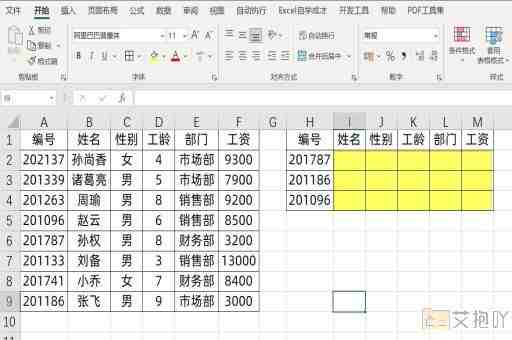
当我们按下enter键后,excel会在这个单元格中显示与a2单元格中的商品名称匹配的销售额。如果找不到匹配的项,它会显示#n/a错误。我们可以使用iferror函数来处理这个问题,例如:=iferror(vlookup(a2, '销售2'!$a:$b, 2, false), 0)。这样,如果找不到匹配的项,它就会返回0。
我们可以将这个公式应用到所有的商品上,然后将结果相加,就可以得到这些商品在两个表格中的总销售额了。


 上一篇
上一篇
